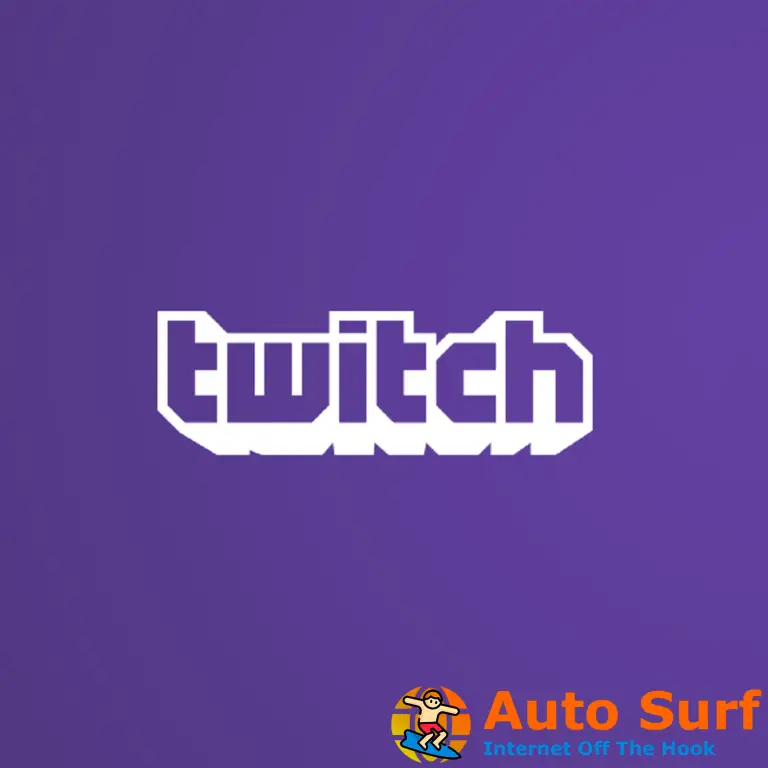- Adobe Acrobat es uno de los lectores de PDF más conocidos del mercado.
- El siguiente artículo le mostrará cómo manejar un problema muy común de Adobe Reader.
- Siguiendo las instrucciones, podrá actualizar Adobe Reader de forma segura, corregir un archivo PDF dañado para eliminar este error.
- También le mostramos cómo solucionar este problema con la ayuda de un software de lectura de documentos de terceros.
Algunos usuarios de Adobe Reader han publicado un error 110 en los foros de Adobe. El código de error 110 surge para algunos usuarios cuando intentan guardar un PDF en Adobe Reader. El mensaje de error 110 completo dice:
No se pudo guardar el documento. Hubo un problema al leer este documento. (110).
Como consecuencia, los usuarios no pueden guardar los cambios en los archivos PDF cuando surge ese error.
¿Cómo puedo corregir el código de error 110 de Adobe Reader?
1. Actualizar Adobe Reader
- Primero, intente actualizar Adobe Reader. Para ello, abra la ventana de Adobe Reader.
- Haga clic en el Ayudar menú.
- Selecciona el Buscar actualizaciones opción.
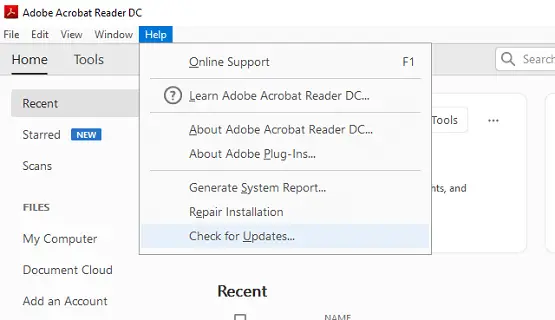
- Si hay actualizaciones disponibles, seleccione para actualizar Adobe Reader.
- Luego reinicia Adobe Reader.
2. Seleccione Imprimir a PDF para guardar el documento
- Algunos usuarios han confirmado que han guardado los documentos para los que surge el error 110 al seleccionar imprimir en PDF.
- Para ello, haga clic en el Imprimir archivo botón en Adobe Reader.

- Para ello, haga clic en el Imprimir archivo botón en Adobe Reader.
- Seleccione Microsoft Imprimir a PDF en el menú desplegable Impresora.
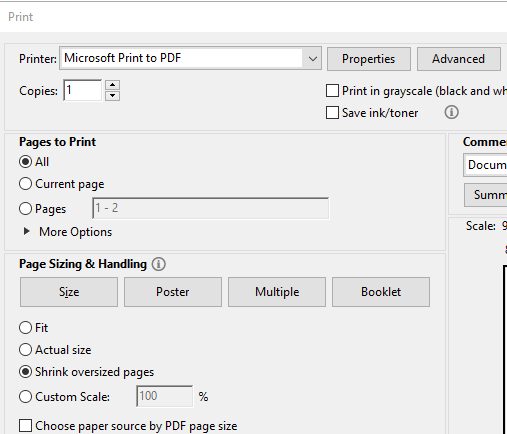
- Haga clic en el Impresión botón.
- A continuación, se abrirá la ventana Guardar salida impresa como. Introduzca un nuevo título para el documento PDF en el cuadro de texto.
- Seleccione una nueva carpeta para guardar el documento.
- Luego haga clic en el Ahorrar botón. Posteriormente, el documento PDF también se imprimirá.
3. Repara un archivo PDF corrupto
El código de error 110 a menudo surge para archivos PDF corruptos. Por lo tanto, puede descargar el Reparación estelar de PDF herramienta.
El proceso es sencillo. Seleccionas el archivo que te da problemas. Agrégalo a Stellar. Clickea en el Reparar y espere a que finalice el proceso.
Luego puede visualizar una vista previa del archivo y guardar el nuevo archivo reparado.
A continuación, puede abrir el archivo recién reparado y ver el contenido correctamente en Adobe Reader.
4. Guarde el documento PDF con Nitro Pro
Algunos usuarios han dicho que guardar sus archivos PDF en Nitro Pro solucionó el error 110.
- Abra la ventana de Nitro Pro.
- Abra el archivo PDF para el que surge el error 110 en Nitro Pro.
- Haga clic en el Archivo menú.
- Selecciona el Guardar como opción.
- Seleccione Documento PDFy, a continuación, guarde el archivo en una carpeta nueva.
- Cierre Nitro Pro.
- Luego abra el mismo PDF en Adobe Reader.
- Intente guardarlo de nuevo en Adobe Reader.
5. Guarde el archivo PDF en Foxit
Como alternativa, intente guardar el error de archivo 110 que surge con Foxit Reader, lo que podría eliminar algunas de las propiedades del documento que generan el problema en Adobe Reader.
Haga clic en el Descarga gratuita de Foxit Reader botón encendido pagina web de foxit para descargar el instalador. Después de instalar el software, abra el documento PDF en Foxit.
Luego haga clic Archivo y Guardar como para guardar el PDF en una carpeta seleccionada.
Esas son algunas de las resoluciones con las que los usuarios han corregido el error 110. El error generalmente se debe a propiedades de archivo dañadas y problemas de fuente, que las resoluciones anteriores solucionan.
Para obtener más información sobre esta increíble herramienta, consulte nuestro Adobe Reader Hub.
Para obtener más guías de solución de problemas relacionados con los productos de Adobe, consulte nuestra página de soluciones de Adobe.

![Solución: código de error de Adobe 110 [Document could not be saved] Solución: código de error de Adobe 110 [Document could not be saved]](https://auto-surf.ro/wp-content/uploads/1644714521_269_Solucion-codigo-de-error-de-Adobe-110-Document-could-not.jpg?v=1644714524)

![REVISIÓN: caja negra parpadeante en Windows 10 [Quick Guide] REVISIÓN: caja negra parpadeante en Windows 10 [Quick Guide]](https://auto-surf.ro/wp-content/uploads/1644674712_468_REVISION-caja-negra-parpadeante-en-Windows-10-Quick-Guide-768x512.jpg?v=1644674714)
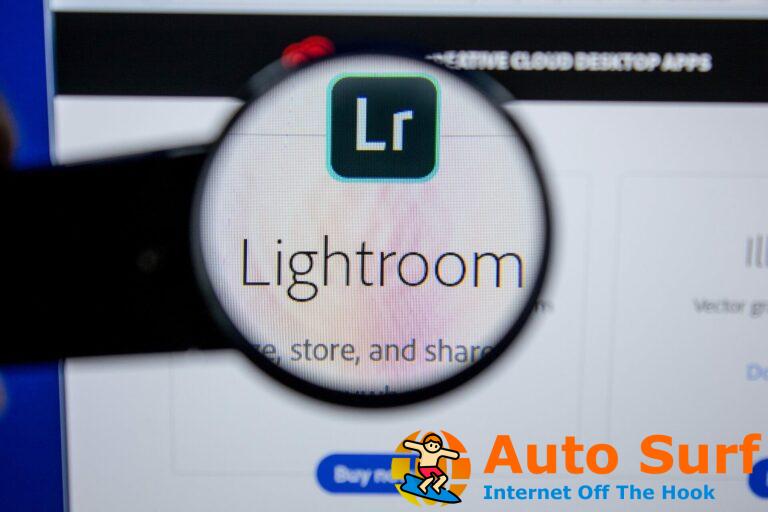
![Solución: bajos recursos del sistema en Windows 10/11 [Easy Guide] Solución: bajos recursos del sistema en Windows 10/11 [Easy Guide]](https://auto-surf.ro/wp-content/uploads/1646822885_233_Solucion-bajos-recursos-del-sistema-en-Windows-1011-Easy-Guide-768x768.jpg?v=1646822888)